📚 ¿Cómo gestionar notas de crédito en Alegra? - República Dominicana
La Empresa ABC necesitaba corregir facturas emitidas, devolver productos y otorgar descuentos comerciales sin afectar su contabilidad. Gracias a Alegra, logró automatizar todo el proceso de Notas de Crédito, cumpliendo con los requisitos de la DGII y manteniendo sus registros siempre actualizados. 🚀
👉 Índice
- 🧾 ¿Qué son las Notas de Crédito y cuándo aplicarlas?
- ⚙️ ¿Cómo configurar las Notas de Crédito?
- 🧮 ¿Cómo crear una Nota de Crédito?
- 🏷️ ¿Cómo aplicó descuentos posteriores en sus notas de crédito?
- 📊 ¿Qué beneficios aplicó la Empresa ABC?
🧾 ¿Qué son las Notas de Crédito y cuándo aplicarlas?
En Alegra, las Notas de Crédito permiten corregir o ajustar facturas de forma formal y controlada. La Empresa ABC las usa cuando un cliente devuelve productos, solicita un descuento o requiere una anulación parcial o total de una factura.
Casos en los que la Empresa ABC aplicó Notas de Crédito:
- Cuando un cliente devolvió parte de los productos por defectos.
- Cuando se aplicó un descuento comercial después de crear la factura.
- Cuando se detectó un error en el precio o cantidad facturada.
- Cuando fue necesario anular una factura completa.
⚙️ ¿Cómo configurar las Notas de Crédito?
Antes de comenzar a generar notas de crédito, la Empresa ABC configuró su numeración propia:
1. Ingresó al menú de Configuración, en la sección de Facturación, seleccionó Numeraciones > + Nueva numeración.
2. Completó la información.
3. Finalmente, hizo clic en Guardar para conservar los cambios.
🎥 Observa:
📍 Nota: Antes de generar Notas de Crédito, la Empresa ABC válida si la factura original es electrónica. Si lo está, configura la numeración para Notas de Crédito cumpliendo con los requisitos de la DGII. Si no lo está, puede crear una Nota de Crédito propia para uso interno.
🧮 ¿Cómo crear una Nota de Crédito?
Cuando la Empresa ABC recibió una devolución parcial o necesitaba aplicar un descuento, siguió estos pasos:
1. Entró al menú Ingresos > Notas de crédito > + Nueva nota de crédito.
2. Seleccionó el cliente que realizaba la devolución.
3. En el campo Crédito a comprobantes, eligió la factura con saldo pendiente.
4. Hizo clic en Guardar.
🎥 Observa:
🏷️ ¿Cómo aplicó descuentos posteriores en sus Notas de crédito?
Cuando se aplicó un descuento comercial después de la emisión de la factura, la Empresa ABC utilizó la función de Nota de Crédito por descuento:
1. Entro al menú de Ingresos y seleccionó la opción Notas de crédito.
2. Hizo clic en el botón + Nueva nota de crédito.
3. Completó la información.
📍 Nota: en el campo Monto debes colocar el valor total de la nota crédito.
4. Finalmente, hizo clic en el botón Guardar para generar el documento.
🎥 Observa:
📊 Alegra ajustó automáticamente el saldo del cliente y reflejó los ingresos netos en contabilidad.
📊 ¿Qué beneficios aplicó la Empresa ABC?
- ✅ Cumplimiento total con la DGII mediante Notas de Crédito.
- 🧾 Trazabilidad completa: cada Nota de Crédito está asociada a la factura original.
- 📉 Control contable automático: ingresos ajustados sin errores ni duplicaciones.
- ⏱️ Agilidad operativa: ajustes y Notas de Crédito gestionados en minutos.
- 📈 Mejor relación con clientes: devoluciones y descuentos reflejados rápidamente.
⚠️ Puntos clave a tener en cuenta
-
Mantener firma digital y certificados electrónicos actualizados.
-
Usar Notas de Crédito para ajustar facturas, no editarlas directamente.
-
Registrar siempre el motivo del ajuste para respaldo documental.
-
Aplicar Notas de Crédito solo sobre facturas con saldo pendiente.
-
Conservar documentos durante al menos 5 años, como exige la DGII.
Ahora tú puedes corregir facturas, aplicar descuentos o gestionar notas de crédito de forma automática, rápida y segura, todo desde un solo lugar con Alegra.
¿Aún no tienes cuenta en Alegra?